Skadade filer i Windows: Förklaring, förebyggande och återställning
Många gånger när vi arbetar med filer på våra datorer, när vi använder vissa filer, kan vi få ett felmeddelande som säger " Filen du försöker komma åt är skadad(The file you are trying to access is corrupted) ". Detta kan hända på grund av flera orsaker, till exempel kanske filen inte kopieras korrekt eller att filparametrarna inte är tillräckligt korrekta. Alla(Any) typer av filer kan skadas som musikfiler, dokument, systemfiler etc.
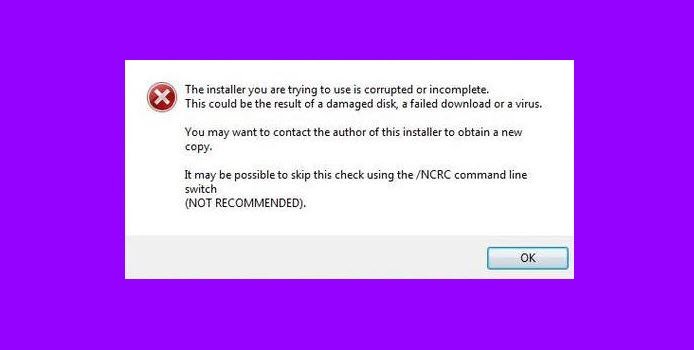
Skadade filer i Windows 11/10
Så låt oss diskutera vad skadade filer är, vad som gör dem skadade och vad du kan göra för att förhindra att dina filer skadas. Här är lösningarna på alla dessa problem:
Vad är skadade filer i Windows ?
Skadade filer är filer som inte längre fungerar korrekt. Dessa kan variera från filer som du använder regelbundet (som bilder som du har importerat från en digitalkamera) till system- eller programfiler som fungerar bakom kulisserna.
Vad ska du göra om du stöter på en skadad fil?
De flesta skadade filer kan inte repareras och du bör ta bort eller ersätta dem. Emellertid kan du ibland använda ett program för att reparera en skadad fil (eller åtminstone rädda en del av data i filen). Vissa program av denna typ finns tillgängliga på webben.
Om filen är en system- eller programfil kan du kontrollera din hårddisk för fel. Om några dåliga filer rapporteras kan Windows kanske reparera dem.
Hur fixar eller reparerar jag skadade filer i Windows 11/10 ?
För att reparera och fixa skadade systemfiler i Windows 11/10 kan du köra System File Checker Tool . Du kan också köra DISM-verktyget(run the DISM Tool) för att reparera en skadad systemavbildning. Om korruptionen har inträffat i stor utsträckning kan du behöva använda Reset This PC , Cloud Reset eller Repair denna(Repair this computer) datorfunktioner.
Vad händer om du inte kan fixa en skadad fil?
Ta antingen bort filen eller, om du tidigare säkerhetskopierat din dators hårddisk, försök att hämta en äldre version av filen för att ersätta den skadade versionen. Om den skadade filen är en viktig system- eller programfil kan du behöva installera om programmet som den skadade filen är kopplad till.
Läs(Read) : Hur man fixar eller reparerar skadat eller skadat register(How to fix or repair corrupted or damaged Registry)
Hur förhindrar jag att filer skadas?
Det är ovanligt att en fil blir skadad. Vanligtvis händer det när något går fel medan filen sparas. Till exempel kan programmet som sparar filen sluta fungera, eller så kan din dator tappa ström precis när filen sparas.
Du kan minska risken för att en fil ska skadas genom att skydda din dators ström med en överspänningsdämpare eller med en avbrottsfri strömförsörjning ( UPS ). Se också alltid till att du stänger av datorn ordentligt. Undvik(Avoid) att trycka och hålla ned strömknappen eftersom det vanligtvis tvingar Windows att stängas av abrupt.
Använd(Use) lämplig säkerhetsprogramvara på din dator som Antivirus , Anti Spyware , etc. för att skydda dina viktiga filer från virus och andra hot eftersom virus och trojaner(Trojans) är andra stora källor till filkorruption på en PC.
Läs(Read) : Hur man använder System File Checker för att ersätta en enstaka skadad fil .
Related posts
Gratis programvara för dataåterställning: Återställ raderade filer och mappar
Hur man använder Windows File Recovery Tool för att återställa raderade filer
Hur man reparerar saknade eller korrupta Windows-filer från kommandotolken
Hårddiskfel, återställning, reparation, orsaker, förebyggande, underhåll
Öppna nyligen stängda mappar, filer, program, fönster igen
Vad är en GPX fil? Hur öppnar och visar GPX-filer i Windows 10?
FreeFileSync - Gratis programvara för jämför och synkronisering
Vad är TBL filer? Hur öppnar man .tbl-filer i Windows 10?
Kryptera filer eller text enkelt med VSEncryptor för Windows PC
Hur man byter namn på filer eller mappar i Windows 11/10
Universal Viewer är en gratis filvisare som stöder många format
Skräpfiler i Windows 11/10: Vad kan du radera säkert?
Vad är en PLS fil? Hur skapar man en PLS-fil i Windows 11/10?
Öppna .hlp-filer med WinHlp32.exe; Konvertera HLP till CHM i Windows 11/10
Hur man konverterar EXE-fil till APK-fil för att köras på Android
Hur man redigerar eller lägger till metadata till foton och videofiler i Windows 11/10
Hur man gör en fil eller mapp dold eller skrivskyddad i Windows 11/10
Hur man återställer tidigare versioner av filer och mappar i Windows 11/10
Fel 0x800700AA, den begärda resursen används vid kopiering
Hur man tar bort filer och mappar i Windows 11/10
